Cómo Grabar un Webinar en PC
En la era actual de la tecnología digital, mucha gente prefiere estudiar en línea. Incluso en las universidades se han desarrollado programas de grado totalmente en línea en los que toda la comunicación con el profesor tiene lugar a través de Internet.
Si eres instructor de algún tipo, te preguntarás cómo grabar un webinar para tu audiencia. En este artículo, le proporcionaremos todos los conocimientos necesarios: desde qué grabador de pantalla utilizar hasta las mejores prácticas de grabación de video de seminarios web.
Cómo grabar un webinar
Para grabar su vídeo con buena calidad, necesita un grabador de video de webinar fiable. Icecream Screen Recorder le permite hacer vídeos de alta calidad de sus clases y conferencias.
El grabador de pantalla este equipado con todas las herramientas que necesitas para ello y no ocupa mucho espacio en el disco duro de tu PC. Es sencillo y fácil de usar.
Sigue la siguiente guía para grabar un webinar:
- Descarga el software para grabar pantalla en Windows e instálalo en tu ordenador.
- Inicia el webinar con la app preferida para albergar la reunión online y abre el modo de pantalla completa para obtener la mejor calidad de imagen.
- Pulsa el botón "Capturar vídeo" en el panel de control para comenzar.
- Al final de la grabación, pulsa "Parar". Aparecerá una nueva ventana en la que podrás introducir el nombre del archivo y elegir el formato de vídeo.
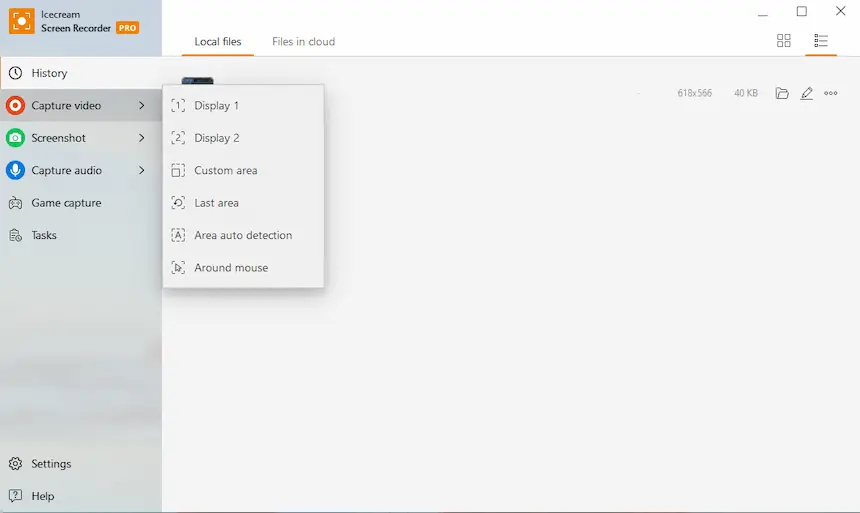
Ventajas:
- Interfaz fácil de usar y comprensible que no requiere más estudio.
- Un editor de vídeo integrado ayuda a mejorar rápidamente las grabaciones.
- La función para programar la grabación de vídeo te permite centrarte en los preparativos finales después de terminar todas las tareas técnicas.
- Dispone de ajustes flexibles de audio y vídeo para el archivo de vídeo de salida.
Desventajas:
- Aunque puede grabar un webinar en macOS, es más adecuado para PC con Windows.
Webinar versus reunión
¿Desea grabar un evento virtual, pero no sabe si organizar un seminario web o una reunión? Cada opción ofrece ventajas distintas y la mejor elección dependerá de sus necesidades y objetivos.
| Aspecto | Webinars | Reuniones |
|---|---|---|
| Finalidad | Eventos educativos o promocionales | Reuniones virtuales para la colaboración y el debate |
| Formato de presentación | Anfitriones que presentan a través de diapositivas, videos y demostraciones en vivo | Debates interactivos con videoconferencia, chat y uso compartido de archivos |
| Calidad de grabación | Mayor calidad con funciones avanzadas como pantalla compartida, sondeos y sesiones de preguntas y respuestas | Buena calidad adecuada para entornos informales y de colaboración |
| Opciones de grabación | Normalmente permite la grabación automática para facilitar la distribución | Puede requerir una configuración manual o software de terceros para la grabación |
| Consideraciones para la grabación | Ideal para talleres, seminarios y demostraciones de productos | Mejor para discusiones de grupo y sesiones de brainstorming |
Sea cual sea la opción que elijas, asegúrate de contar con un buen software de grabación para capturar y compartir tus valiosos contenidos con tu audiencia.
Consejos para grabar un webinar
Equipo:
- Prueba tu equipo de antemano. Comprueba la conexión a Internet, el micrófono y la cámara para asegurarte de que todo funciona correctamente antes de empezar.
- Utiliza un micrófono de buena calidad. Un micrófono profesional puede marcar una gran diferencia en el sonido de tu grabación.
- Considera la posibilidad de utilizar una webcam. Añadir una cámara web a su seminario puede hacerlo más atractivo para los espectadores y ayudarles a conectar con el presentador.
- Tenga un plan de reserva. En caso de dificultades técnicas, tenga preparado un plan de emergencia, como grabar con un dispositivo secundario o contar con un copresentador que pueda tomar el relevo en caso necesario.
Preparación:
- Tenga una agenda clara. Planifique de antemano la estructura y el contenido de su seminario web para garantizar un desarrollo fluido y evitar confusiones de última hora.
- Prepare un guión o esquema. Aunque es fundamental que suene natural y no lea textualmente, utilizar un esquema o notas puede ayudarle a mantener la concentración y abordar todos los puntos esenciales.
- Grabe en un entorno tranquilo. Busque un lugar tranquilo y sin distracciones para garantizar una buena calidad de audio y minimizar las interrupciones.
- Cuente con un moderador o asistente. Contar con alguien que pueda ocuparse de los problemas técnicos, supervisar las salas de chat y ayudar con las funciones interactivas puede facilitar el proceso de grabación.
- Que el seminario sea conciso. Procure que la grabación dure un máximo de 45-60 minutos para no perder el interés de los espectadores.
Entrega:
- Utiliza funciones interactivas. Muchas plataformas ofrecen funciones interactivas como encuestas, sesiones de preguntas y respuestas y salas de chat que pueden hacer la grabación más atractiva para los espectadores.
- Compartir la pantalla con prudencia. Si piensa compartir su pantalla durante el seminario web, asegúrese de cerrar todas las pestañas o ventanas innecesarias para evitar distracciones.
- Utilice elementos visuales. Incorpore ayudas visuales, como hacer una presentación, para mejorar la experiencia de los espectadores.
- Fomente la participación del público. Interactúe con el público haciéndole preguntas, respondiendo a sus comentarios y animándole a participar en encuestas o sesiones de preguntas y respuestas.
Después:
- Edita la grabación antes de compartirla. Tómate tu tiempo para revisar la grabación si es necesario. Por ejemplo, eliminando dificultades técnicas o añadiendo elementos visuales.
- Facilite el acceso a la grabación. Asegúrese de compartir la grabación del seminario web con su audiencia para que puedan acceder a ella más tarde o aquellos que no pudieron asistir a la sesión en directo.
- Considere la posibilidad de ofrecer recursos adicionales. Junto con la grabación, considere la posibilidad de ofrecer recursos adicionales, como enlaces a lecturas complementarias.
- Aprenda de los comentarios. Pida opiniones a los asistentes para mejorar futuros seminarios y hacerlos más valiosos para su audiencia.
PREGUNTAS FRECUENTES
- ¿Qué equipo necesito para grabar un webinar?
- Un ordenador o portátil con una conexión fiable a Internet, un micrófono y una webcam son el equipo básico necesario.
- ¿Puedo grabar un webinar en mi teléfono?
- Sí, algunas plataformas de seminarios web tienen aplicaciones móviles que permiten grabar seminarios web en el teléfono. A pesar de ello, se recomienda utilizar un ordenador para obtener un mejor rendimiento de vídeo y audio.
- ¿Es posible grabar un webinar sin que lo sepan los asistentes?
- Es muy recomendable informar a los asistentes de antemano por motivos de transparencia y consentimiento. Además, en algunos casos es ilegal grabar a alguien sin su permiso.
- ¿Puedo publicar mi webinar archivado en las redes sociales u otras plataformas?
- Sí, puede compartirlo posteriormente en las redes sociales o en otras plataformas. La mayoría de los programas de grabación de seminarios web le ofrecen la posibilidad de guardar el seminario grabado en distintos tipos de archivo para su uso posterior.
- ¿Puedo programar un seminario web para que se grabe automáticamente?
- Sí, la función de programación le permitirá establecer un temporizador para que su seminario web se grabe automáticamente. Esto puede ser útil si no puede iniciar manualmente la grabación durante la sesión en directo.
Reflexiones finales
Hemos revisado una forma de grabar un webinar en un PC junto con algunos consejos para sacar el máximo partido a tu evento online.
Por supuesto, la elección de grabador de pantalla depende siempre del usuario, en función de sus necesidades, habilidades y la complejidad de la tarea. Sin embargo, con Icecream Screen Recorder, ahorrará tiempo y esfuerzo mientras crea una grabación perfecta del webinar.


